Come cambiare account Google senza perdere i tuoi dati
Pubblicato: 2025-10-30Che tu stia passando a un nuovo lavoro, cambiando il marchio della tua presenza online o semplicemente duplicando la tua vita digitale in un nuovo account, cambiare account Google può sembrare un po' intimidatorio. Con tutta la nostra vita digitale legata a Google, dalle e-mail e dai contatti ai documenti, alle foto e persino alla cronologia delle ricerche, il passaggio a un nuovo account solleva una grande preoccupazione: come posso cambiare account Google senza perdere i miei contenuti?
Fortunatamente, con un po' di pianificazione e un approccio sistematico, puoi migrare con successo i tuoi dati, impostazioni e preferenze da un account Google a un altro. Questa guida ti guiderà attraverso l'intero processo e renderà il passaggio semplice, sicuro ed efficiente.
Perché vorresti cambiare account?
Esistono molti validi motivi per cambiare account Google:
- Passare da un account scolasticoe passare a un account personale o di lavoro
- Cambiare lavoroe perdere l'accesso a un account G Suite fornito dall'azienda
- Rebrandingdi te o della tua azienda con un nuovo indirizzo email
- Consolidare i contiper ridurre il disordine digitale
Indipendentemente dal motivo, l'obiettivo rimane lo stesso: spostare quanti più dati e personalizzazioni possibili senza lasciare indietro informazioni preziose.
Guida passo passo per spostare i tuoi dati
1. Effettua il backup del tuo conto corrente
Prima di effettuare qualsiasi mossa, esegui il backup del tuo account corrente utilizzando Google Takeout. Ciò ti garantirà di non perdere nulla di importante durante il processo:
- Vai su Google Takeout
- Seleziona i tipi di dati che desideri esportare: tutto, da Gmail e Google Calendar a Google Drive
- Scegli il formato di esportazione e il metodo di consegna
- Scarica l'archivio quando diventa disponibile
Questo ti dà una copia completa dei tuoi dati Google in modo da poterli caricare manualmente se necessario o semplicemente conservarli come record personale.
2. Trasferisci le tue email e i tuoi contatti
Per conservare la cronologia delle comunicazioni, ti consigliamo di importare le tue email e i tuoi contatti nel tuo nuovo account Google:
- Accedi al tuo nuovo account Gmail
- Vai su Impostazioni > Account e importazione
- In Importa posta e contatti, fai clic suImporta da un altro indirizzo
- Segui i passaggi utilizzando le credenziali del tuo vecchio account
Questo processo potrebbe richiedere del tempo a seconda della quantità di email che hai. Può essere eseguito in background, quindi puoi continuare a lavorare durante l'importazione.
3. Sposta i tuoi file di Google Drive
Google non offre un modo diretto per trasferire file di Drive tra account, ma esistono un paio di soluzioni efficaci:
- Condivisione e trasferimento di proprietà:
- Accedi al tuo vecchio account Drive
- Seleziona tutti i file e le cartelle che desideri spostare
- Fai clic su Condividie invita il tuo nuovo account Google
- Accedi al tuo nuovo account, accedi alla sezione “Condivisi con me”.
- Crea una copia dei file importanti e spostali sul tuo Drive
- Utilizzo di Google Takeout:esporta i file di Drive e caricali manualmente sul tuo nuovo Drive
Ricorda che la proprietà di Documenti, Fogli e Presentazioni Google può essere trasferita solo all'interno dello stesso dominio (ad esempio, entrambi gli account devono essere @gmail.com), quindi la copia potrebbe essere l'unica opzione se passi a un account di lavoro o scolastico.
4. Migra le tue foto di Google

Google Foto non dispone di una funzione di trasferimento nativa per intere librerie tra account, ma ecco come puoi spostare la tua libreria di foto:
- Apri Google Foto con il tuo vecchio account
- Vai suImpostazioni>Condivisione con il partner
- Aggiungi il tuo nuovo account e consenti la condivisione di tutte le foto
- Nel tuo nuovo account, accetta l'invito e scegli di salvare automaticamente le foto nella tua libreria
Questo creerà una versione speculare della tua libreria. Potrebbe non trasferire perfettamente album o tag, quindi potrebbe essere necessario ricreare manualmente parte della tua organizzazione.

5. Trasferisci i tuoi dati YouTube
Se sei un creatore di contenuti, i tuoi dati YouTube sono essenziali. Sfortunatamente, lo spostamento di un canale YouTube tra account Google personali non è supportato. Tuttavia, se il canale è collegato a un account del brand, puoi trasferirne la proprietà:
- Vai alle impostazioni dell'account del brand
- Seleziona il tuo account YouTube
- Gestisci le autorizzazioni e aggiungi il tuo nuovo account come proprietario
- Dopo 7 giorni, imposta il nuovo account come proprietario principale
Se il tuo canale non fa parte di un account del brand, dovrai scaricare e ricaricare manualmente i contenuti: non è la soluzione ideale, ma a volte è necessaria.
6. Spostati sugli eventi di Google Calendar
Per evitare di perdere appuntamenti, puoi esportare e importare il tuo Calendario:
- Vai a Google Calendar sul tuo vecchio account
- Fai clic su Impostazioni > Importa ed esporta
- Esporta i tuoi calendari come file .zip contenenti elementi .ics
- Sul tuo nuovo account, vai alla stessa sezione e importa i file .ics
In alternativa, puoi condividere i calendari esistenti con il tuo nuovo account per una sincronizzazione continua.
7. Sincronizza dati e segnalibri di Chrome
I tuoi segnalibri, estensioni, cronologia e persino password sono probabilmente archiviati in Chrome. Ti consigliamo di trasferire anche questi dati:
- Accedi a Chrome con il tuo vecchio account e attiva la sincronizzazione
- Esporta i segnalibri manualmente da chrome://bookmarks
- Passa al tuo nuovo account
- Importa il file dei segnalibri salvato
Potrebbe essere necessario reinstallare le estensioni, soprattutto se erano legate al vecchio account. La sincronizzazione delle password richiede l'utilizzo di Gestore delle password di Google su entrambi gli account.
8. Transizione Google Play/Dati Android
Se stai cambiando account Google sul tuo dispositivo Android, tieni presente che:
- Le app e gli acquistisono legati all'account Google originale
- I progressi di giococollegati a Play Giochi potrebbero non essere sincronizzati con un nuovo account
- Dovrai riconfigurare le impostazioni e le preferenze dell'app
Per cambiare account, vai suImpostazioni > Accountsul tuo dispositivo, aggiungi il nuovo account Google e rimuovi quello vecchio una volta completata la transizione.
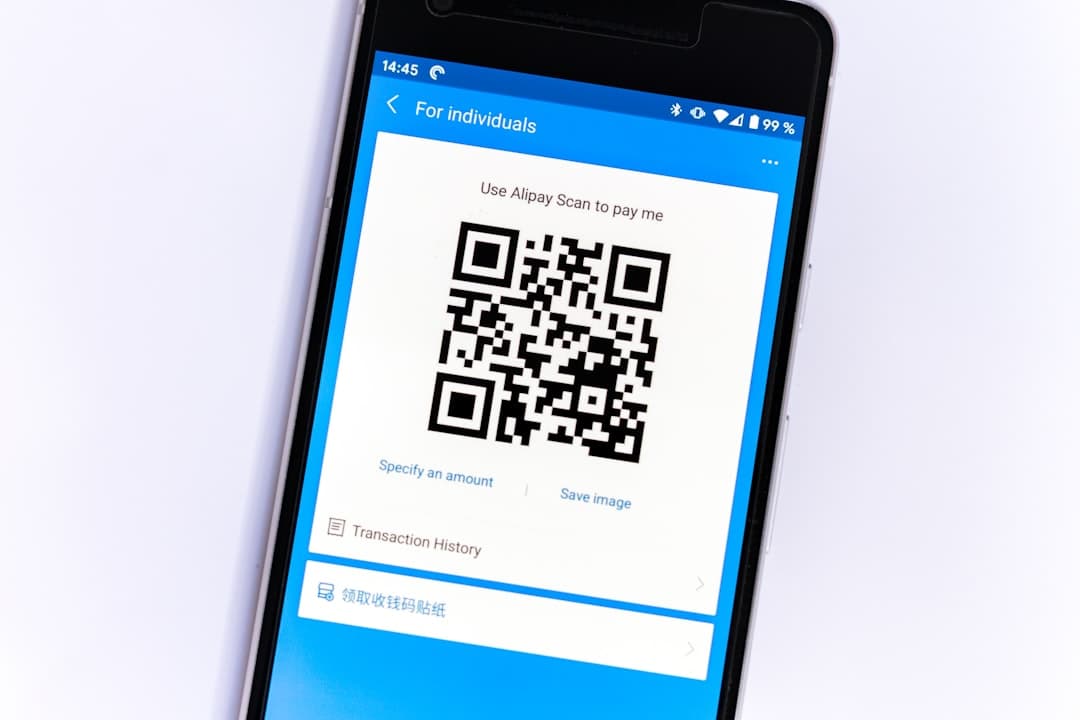
9. Aggiorna connessioni di terze parti
Molte app e siti Web offrono l'opzione "Accedi con Google". Queste connessioni non verranno trasferite automaticamente. Dovrai:
- Accedi a ciascuna app di terze parti collegata al tuo vecchio account
- Cambia il metodo di accesso o collegalo al tuo nuovo account Google
- Aggiorna le email di contatto e i metodi di recupero
Questo potrebbe essere il passaggio che richiede più tempo, ma è essenziale per la sicurezza e la continuità.
Verifiche finali e progressi
Una volta completate le migrazioni principali, prenditi del tempo per ricontrollare i tuoi servizi più importanti:
- Apri il tuo nuovo Gmail e verifica che tutte le vecchie email e i contatti siano presenti
- Controlla Google Drive per tutti i documenti e file copiati
- Sfoglia le foto per confermare il trasferimento della libreria
- Assicurati che tutti i calendari vengano visualizzati correttamente
C'è anche un cambiamento mentale coinvolto: inizia a utilizzare attivamente il tuo nuovo account e fai sapere alle persone che hai cambiato. Aggiorna i tuoi dettagli di contatto nelle firme e-mail, negli account social e nelle piattaforme professionali come LinkedIn.
Conclusione
Cambiare account Google non deve significare ricominciare da zero. Con gli strumenti disponibili, tra cui Google Takeout, la condivisione con i partner in Foto e le funzionalità di importazione in Gmail e Calendario, puoi portare con te gran parte della tua vita digitale. Anche se non esiste un unico pulsante "Trasferisci tutto", seguire queste best practice garantirà una transizione fluida e relativamente indolore
